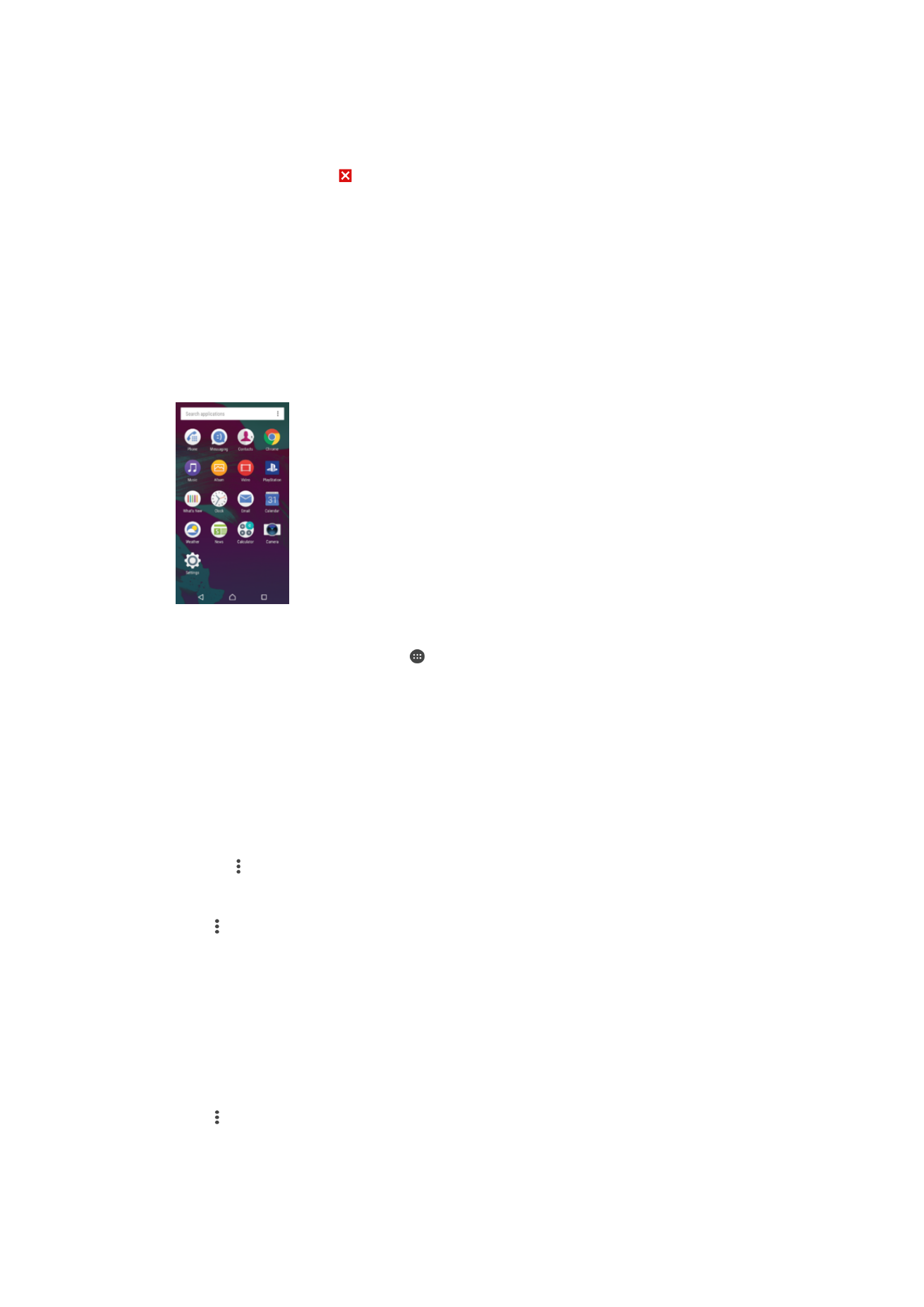
Appskjermen
Appskjermen, som du åpner fra startsiden, inneholder både de forhåndsinstallerte
appene på enheten og appene du har lastet ned.
Slik viser du alle appene på appskjermen
1
Gå til startskjermen og ta hurtig på .
2
Knips mot venstre eller høyre på appskjermen.
Slik åpner du en app fra appskjermen
•
Knips mot venstre eller høyre for å finne appen, og ta deretter hurtig på appen.
Slik søker du etter en app fra appskjermen
1
Trykk på
Søk i apper når appskjermen er åpen.
2
Skriv inn navnet til appen som du vil søke etter.
Slik åpner du appskjermmenyen
•
Trykk på når appskjermen er åpen.
Slik flytter du en app på appskjermen
1
Trykk når appskjermen er åpen.
2
Kontroller at
Egen rekkefølge er valgt under Sorter apper.
3
Berør og hold appen til den blir valgt. Dra den deretter til den nye plasseringen.
Slik legger du inn en app-snarvei på startskjermen
1
Berør og hold ned en app-ikon på appskjermen til den er valgt, og dra deretter
ikonet til toppen av skjermen. Startskjermen åpnes.
2
Dra ikonet til ønsket plass på startskjermen, og slipp deretter opp fingeren.
Slik ordner du appene på appskjermen
1
Trykk når appskjermen er åpen.
2
Trykk
Sorter apper og velg et alternativ.
25
Dette er en Internett-versjon av denne publikasjonen. © Skriv ut bare til eget bruk.
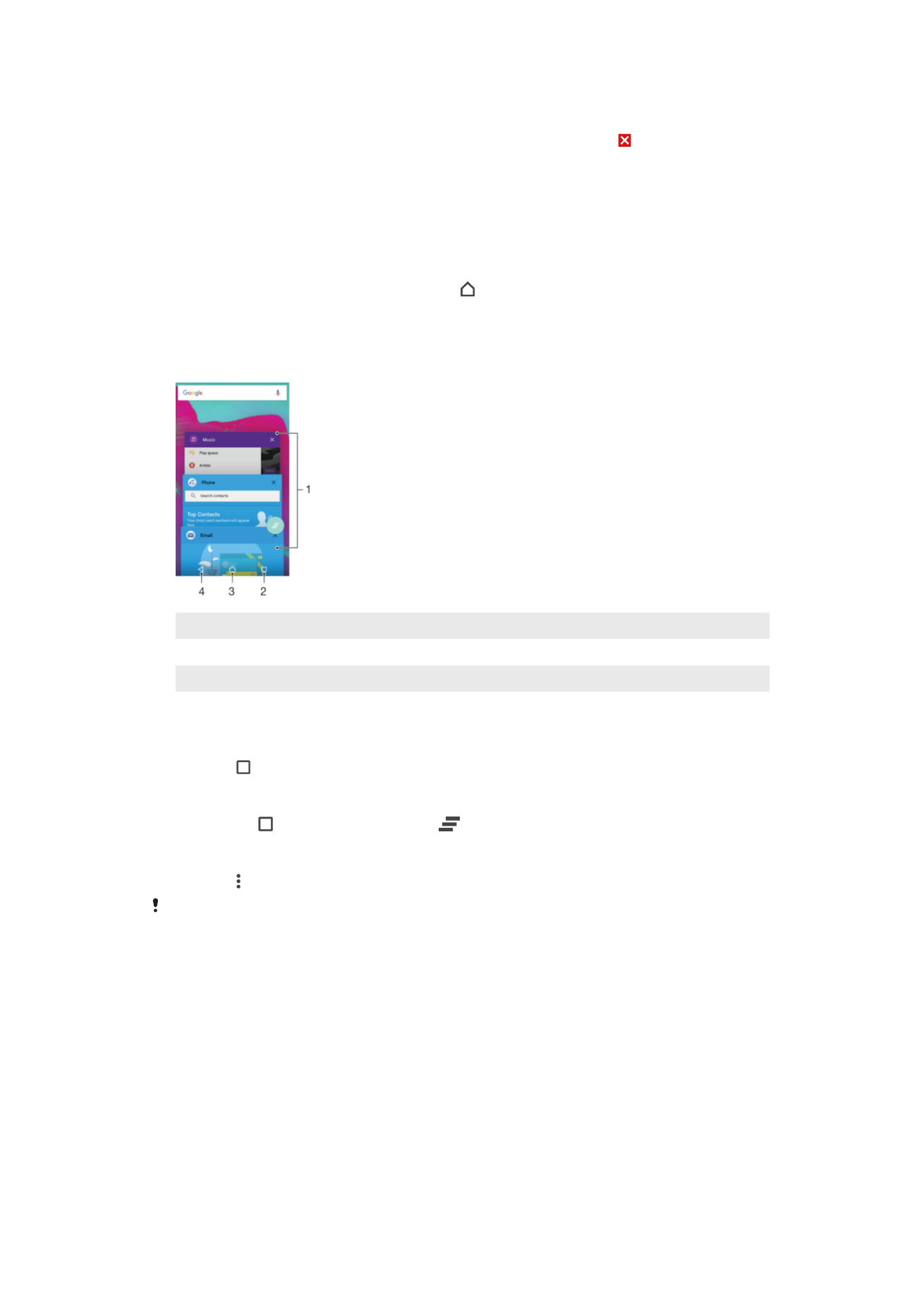
Slik avinstallerer du en app fra appskjermen
1
Berør og hold fingeren på et hvilket som helst område av appskjermen til enheten
begynner å vibrere. Alle apper som kan avinstalleres vises da med .
2
Velg appen som skal avinstalleres, og ta deretter hurtig på
Slett.